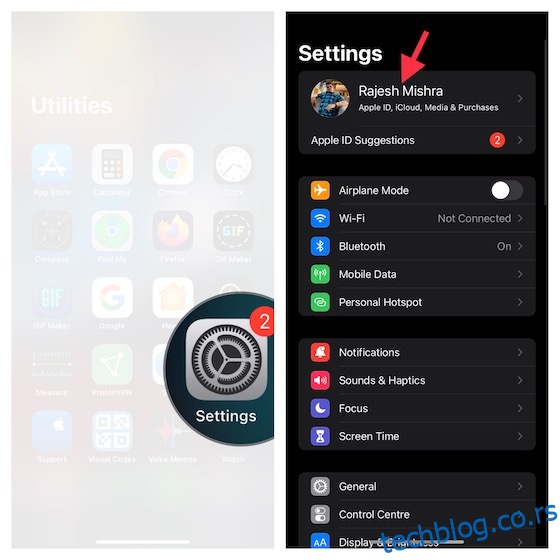Као родитељ, више сте забринути за безбедност свог детета него икада раније. Било да се ради о свеприсутности експлицитних фотографија и видео записа или злонамерних веб локација са увредљивим садржајем или сумњивих апликација и игара са сумњивим записима, ваше невино дете је окружено огромним претњама. Упарите ове претње са зависношћу од паметног телефона и ваша улога као одговорног родитеља постаје веома критична. Добра ствар је што је Аппле направио робустан пакет родитељске контроле под називом „Време екрана“ који можете да користите да заштитите своје дете од експлицитног садржаја, па чак и да пратите њихове активности помоћу жељене контроле. Дакле, ако сте спремни да извучете максимум из ове функције родитељске контроле, дозволите ми да вам покажем како да подесите време екрана за децу на иПхоне-у и иПад-у.
Преглед садржаја
Подесите време екрана за своје дете на иПхоне и иПад (2022)
Шта је време испред екрана за децу и како функционише?
Уведено у иОС 12 (2018), Сцреен Тиме је дизајнирано да вам помогне да добијете детаљне увиде о коришћењу уређаја. Са потпуно персонализованим недељним извештајима, пружа бољи начин за праћење напретка и откривање области којима је потребна хитна пажња.
За побољшану контролу, Аппле вам омогућава да направите посебан профил времена екрана за ваше дете на вашем иПхоне-у и иПад-у. Осим тога, можете именовати другог члана породице као родитеља/старатеља како би било згодније пратити употребу уређаја вашег детета. Штавише, он такође може да игра виталну улогу у одржавању вас и другог старатеља (попут вашег супружника или учитеља) на истој страници.
Као чувар, можете да креирате прилагођени распоред времена ван екрана и да поставите дневна временска ограничења за различите категорије апликација као што су забава, образовање, игре и још много тога. Може много помоћи вашем детету да се ослободи зависности од иПхоне-а.
Што је још боље, Сцреен Тиме вам такође омогућава да примените прилично солидан садржај и ограничење приватности да бисте спречили непристојан садржај. Можете да подесите ограничења комуникације како бисте осигурали да ваше дете не комуницира са странцима, па чак и да забраните голе фотографије и видео снимке преко новоуведене безбедносне функције Мессагес.
Уверите се да сте отворили налог за своје дете
Прво и најважније, уверите се да ваше дете има налог. Имајте на уму да ће овај дечији налог бити део ваше породице све док дете не напуни најмање 13 година.
1. Покрените апликацију Подешавања на свом иПхоне-у и додирните свој профил.
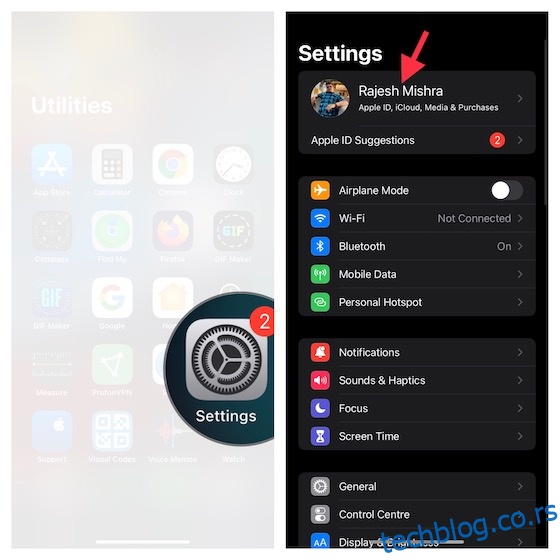
2. Сада додирните Породично дељење.
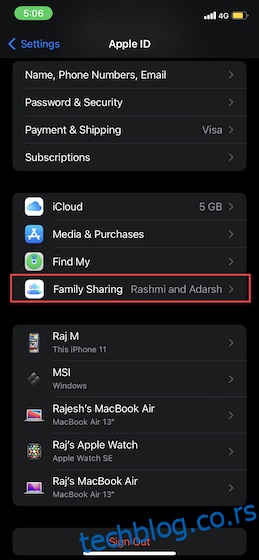
3. Следеће, изаберите Време екрана, а затим тапните на Креирај налог за дете. Након тога, пратите упутства на екрану да бисте довршили процес.
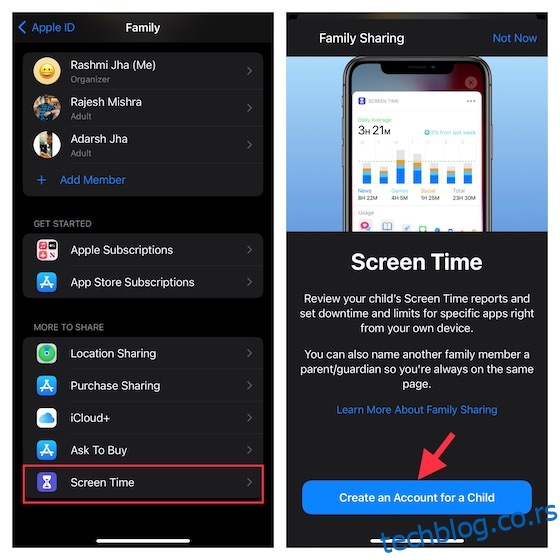
Подесите и прилагодите време екрана за своје дете на иПхоне-у и иПад-у
1. Отворите апликацију Подешавања на свом иОС/иПадОС уређају и додирните Време екрана.
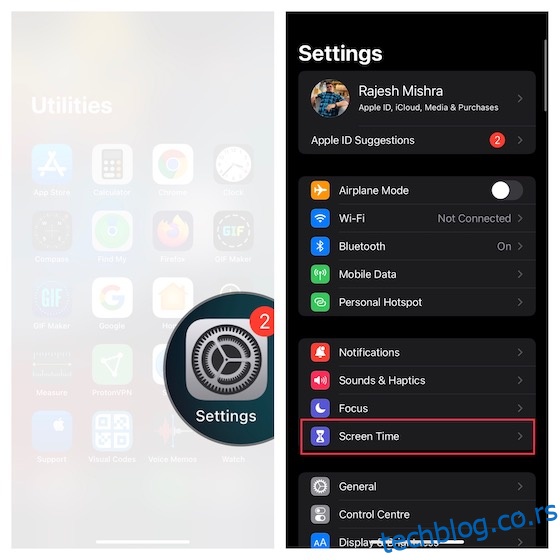
2. Сада додирните Укључи време екрана да бисте започели. На следећем екрану ћете добити основне информације о времену екрана, о томе како вам омогућава да пратите коришћење уређаја и шта можете да урадите да побољшате приватност, као и да ограничите коришћење апликација. Притисните опцију Настави да наставите.
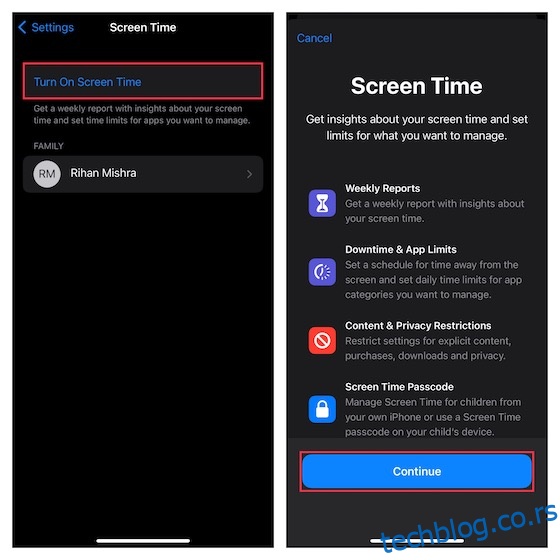
3. У дну екрана додирните Ово је иПхоне/иПад мог детета.

4. На екрану застоја подесите распоред за време одсуства са екрана. Имајте на уму да ће бити потребна ваша дозвола да бисте омогућили више времена испред екрана на вашем уређају. У зависности од ваших потреба, можете дозволити да основне апликације заједно са позивима и порукама буду доступне на уређају.
Када прилагодите време застоја, додирните Подеси време мировања да бисте наставили.
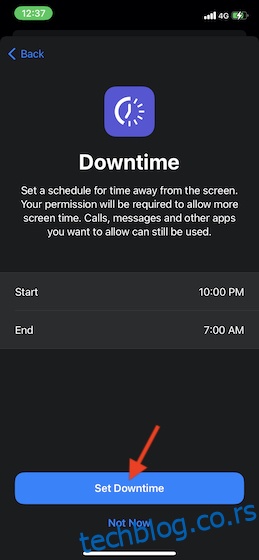
5. Затим можете поставити дневна временска ограничења за категорије апликација којима желите да управљате. Када се достигне временско ограничење, ваша дозвола ће бити потребна да бисте добили више времена. Додирните Прикажи све категорије да бисте приступили свим категоријама, укључујући друштвене мреже, игре, образовање, забаву.
Након што сте изабрали жељене категорије, тапните на Количина времена, а затим поставите временско ограничење. Након тога, додирните Постави ограничење апликације.
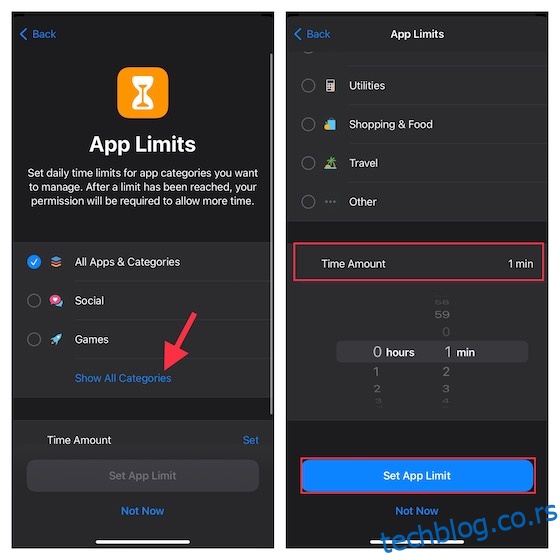
6. Следеће, прилагодите поставке садржаја и приватности у Сцреен Тиме. На пример, можете да блокирате експлицитан и садржај за одрасле у Апп Сторе-у, иТунес-у, музици и веб-сајтовима. Штавише, такође можете учинити обавезним да захтевате вашу дозволу за измене подешавања приватности. Додирните „Настави“ да бисте прешли на следећи корак.
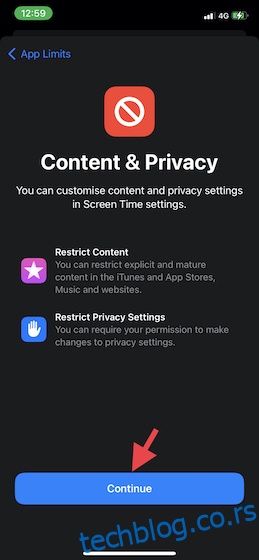
7. Сада ће од вас бити затражено да креирате шифру за време екрана која ће бити потребна да бисте имали више времена и извршили промене у подешавањима времена екрана. Дакле, креирајте лозинку за време екрана, а затим унесите свој Аппле ИД/лозинку да бисте могли да ресетујете/опоравите лозинку за време екрана. Након тога, додирните ОК у горњем десном углу да наставите.
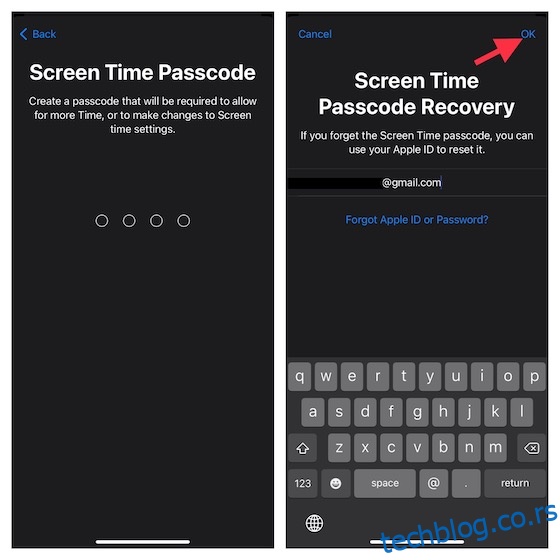
То је урађено! Успешно сте подесили време екрана за своје дете на свом иОС или иПадОС уређају. Ако икада пожелите да промените подешавања, идите у апликацију Подешавања -> Време екрана, а затим унесите потребне промене.
Поставите ограничења комуникације за своје дете на иПхоне-у и иПад-у
Да бисте спречили ваше дете да комуницира са странцима или непознатим људима, можете да поставите ограничења комуникације. Важно је напоменути да се ограничења примењују на телефоне, ФацеТиме, поруке и иЦлоуд контакте. И комуникација са познатим бројевима за хитне случајеве које је идентификовао ваш мрежни провајдер ће увек бити дозвољена.
1. На вашем иПхоне-у или иПад-у отворите апликацију Подешавања -> Време екрана.
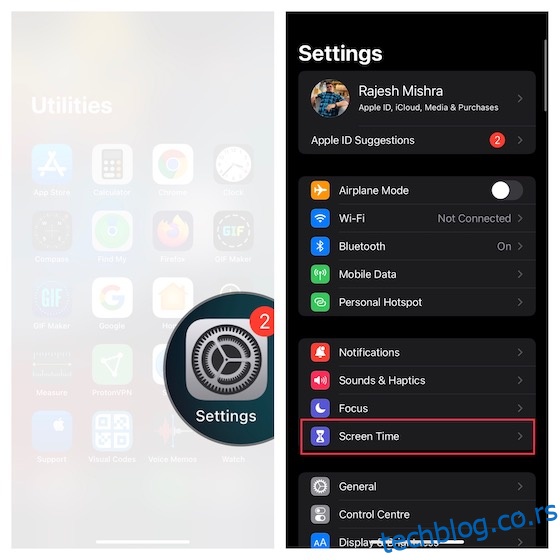
2. У одељку Породица, додирните име свог детета, а затим изаберите Ограничења комуникације.
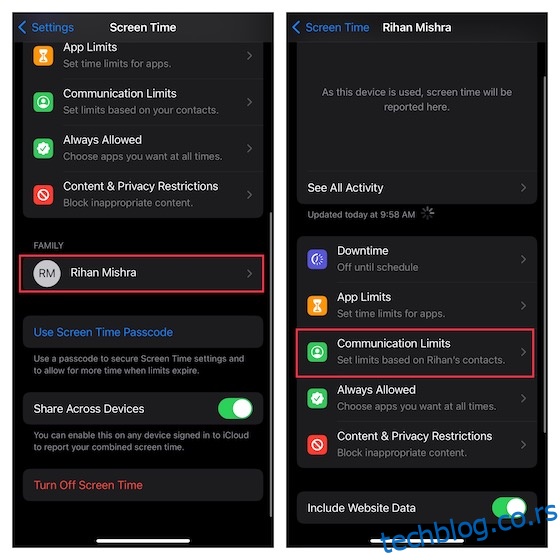
3. Затим додирните Током времена екрана и унесите лозинку за време екрана.
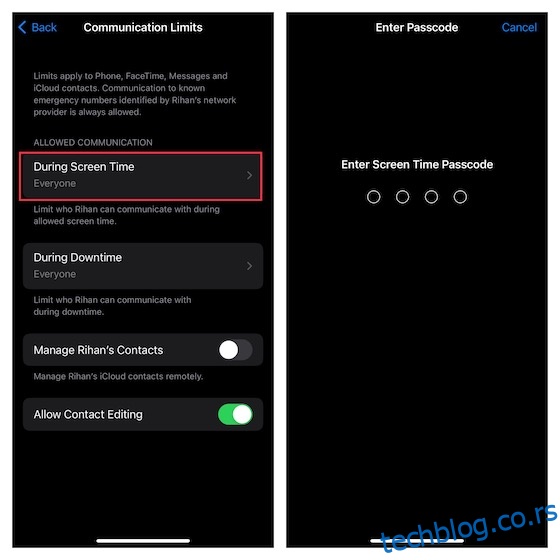
Следеће, можете изабрати да дозволите комуникацију са –
- Само контакти: Изаберите га да бисте омогућили комуникацију један на један и групну комуникацију са људима који су у вашим контактима.
- Контакти и групе са најмање једним контактом: Одаберите да бисте дозволили разговоре један на један само са људима у вашим контактима и групним разговорима, укључујући најмање једну особу у вашим контактима.
- Сви: Одаберите да бисте омогућили комуникацију са свима, укључујући непознате бројеве.
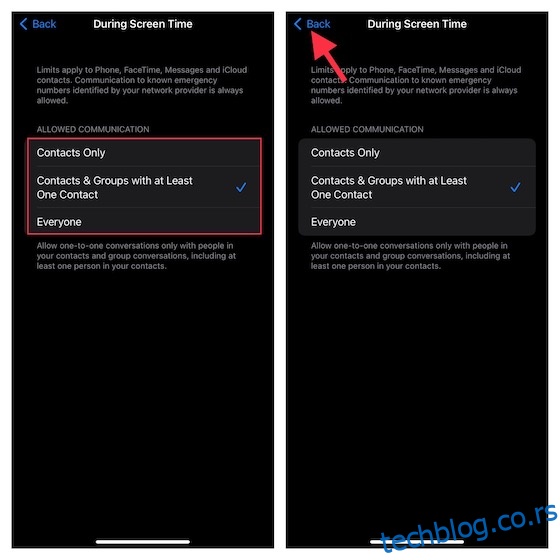
Из безбедносне перспективе, препоручио бих вам да користите само контакте или контакте и групе са најмање једним контактом. Након што изаберете жељену опцију, додирните дугме за повратак у горњем левом углу екрана.
Белешка:
- Имајте на уму да се промене ограничења комуникације неће применити на уређај/ове вашег детета док се његов/њен софтвер не ажурира.
- Такође захтева да иЦлоуд контакти буду укључени (апликација Подешавања -> профил -> иЦлоуд -> Контакти).
5. Следеће, тапните на Током неактивности -> унесите шифру за време екрана, а затим изаберите да дозволите комуникацију само са одређеним контактима или контактима и групама са најмање једним контактом. Када изаберете жељену опцију, додирните дугме за повратак у горњем левом углу екрана.
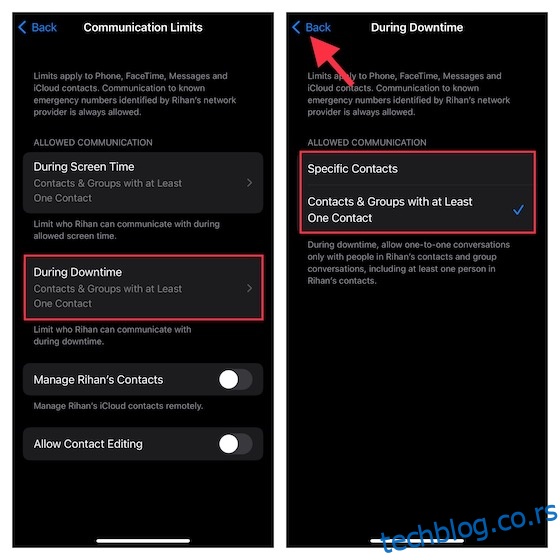
6. На крају, можете изабрати да дозволите/забраните уређивање контаката и даљински управљате контактима вашег детета. Када фино подесите ограничења комуникације, напустите поставку.
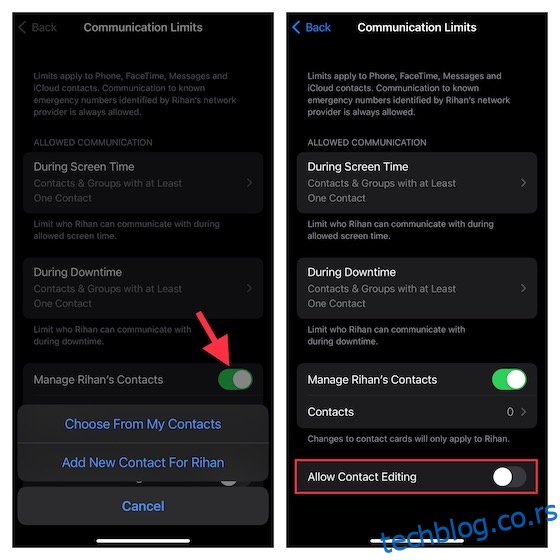
Омогућите функцију безбедности комуникације за децу на иПхоне-у и иПад-у
Са иОС 15/иПадОС 15.2 или новијим, можете да омогућите безбедносну функцију комуникације да бисте заштитили своје дете од гледања и дељења фотографија које садрже голотињу у апликацији Мессагес. Са омогућеном безбедносном функцијом Мессагес, апликација прати тип фотографија које се шаљу/приме.
Ако апликација за размену порука икада открије да дете прима или покушава да пошаље опсцене слике, апликација аутоматски замагљује фотографије пре него што се погледају на дететовом уређају. То није све, апликација такође пружа боље смернице и ресурсе прилагођене узрасту који им помажу да донесу сигурнији избор. Ако је потребно, чак олакшава дискретнији начин да контактирате особу којој верују за савет.
Сада се сигурно питате о аспекту приватности функције „Безбедност комуникације“. Па, Аппле је тврдио да нема приступ ниједној фотографији у апликацији Мессагес. Штавише, цео процес се обавља на уређају како би се утврдило да ли слика има голотињу. Приметно је да апликација за размену порука одржава преко потребну енд-то-енд енкрипцију нетакнутом. Дакле, не би требало да бринете о приватности.
Напомена: Тренутно је функција „Безбедност комуникације“ доступна само у САД. Аппле ће је вероватно временом проширити на друге регионе.
1. Покрените апликацију Подешавања на вашем иПхоне-у или иПад-у -> Време екрана.
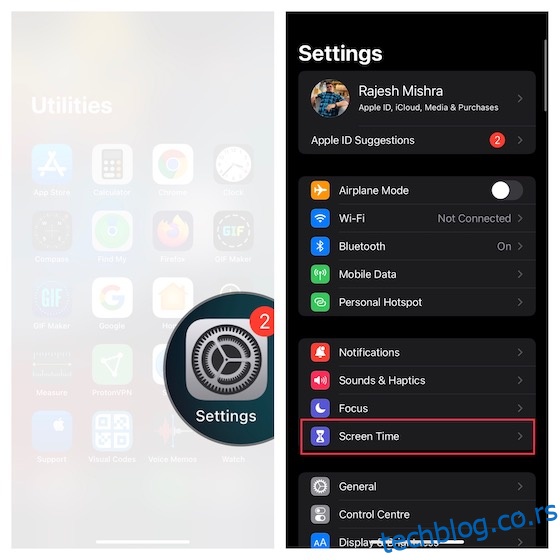
2. Сада, скролујте надоле и изаберите дете за које желите да подесите безбедност поруке. Затим додирните Безбедност комуникације -> укључите прекидач поред Провери осетљиве фотографије и све је спремно!
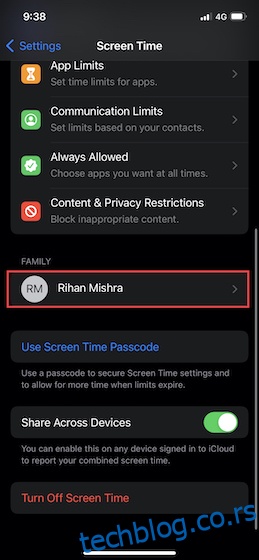
Прилагодите време испред екрана да бисте заштитили своје дете
Ето га! Када прилагодите време екрана за своје дете на свом иОС уређају, можете да пратите коришћење уређаја тако што ћете отићи у Подешавања -> Време екрана -> Прикажи све активности. На основу ваших потреба, такође можете да унесете потребне промене у ограничења апликација, време застоја, садржај и приватност.
Ако желите додатно да побољшате заштиту за своје дете, максимално искористите вођени приступ који вам омогућава да закључате дете у апликацији, па чак и да онемогућите екран осетљив на додир, блокирате засјењене веб странице, присилите Сири да престане да користи експлицитан језик и сакри апликације . Осим тога, ако и ваше дете приступа лаптоп рачунарима, требало би да почнете да користите родитељску контролу и на Виндовс 10/11. Па, реците нам шта мислите о времену екрана и шта га чини алатом вредним пажње за родитеље. Такође би било сјајно знати каква побољшања желите да видите у њему.